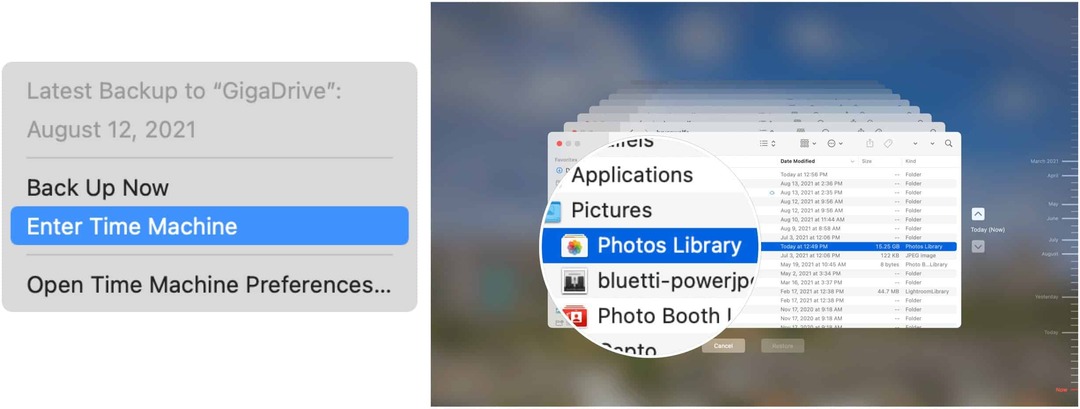Как да създадете ПИН код, за да влезете в своя Chromebook
Сигурност Google Герой Chromebook / / March 17, 2020
Последна актуализация на

Когато първоначално настроите вашия Chromebook, използвате идентификационните данни на профила си в Google, което, разбира се, включва и вашата парола. Но въвеждането на дългата ви парола всеки път може да стане досаден. За щастие Google ви позволява да влезете с ПИН вместо паролата на вашия акаунт. Резултатът е подобен на с помощта на ПИН за влизане в компютър с Windows 10. Ето един поглед как можете да създадете ПИН код, за да влезете в своя Chromebook вместо паролата за профила си в Google.
Създайте Chromebook за вход с ПИН
За да настроите ПИН код за влизане, отидете на Настройки> Заключване на екрана и влизане в секцията „Хора“.
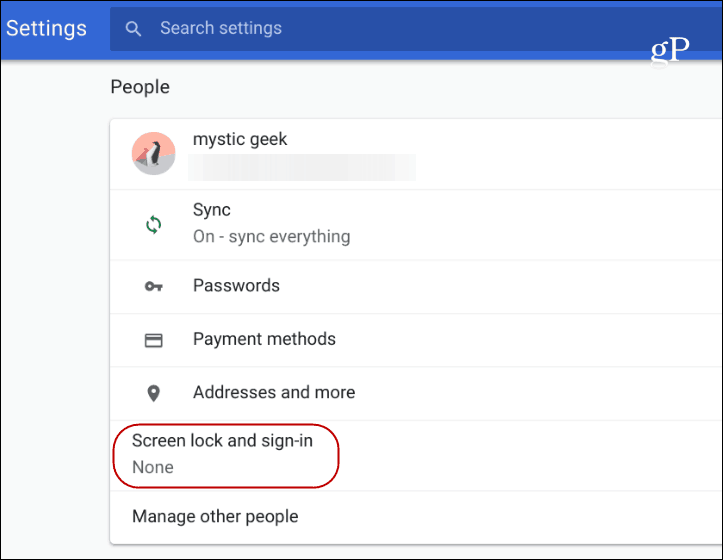
След това ще трябва отново да въведете паролата си и да изберете ПИН или парола в раздела „Опции за заключване на екрана и вход“ и след това бутона „Настройване на ПИН“.
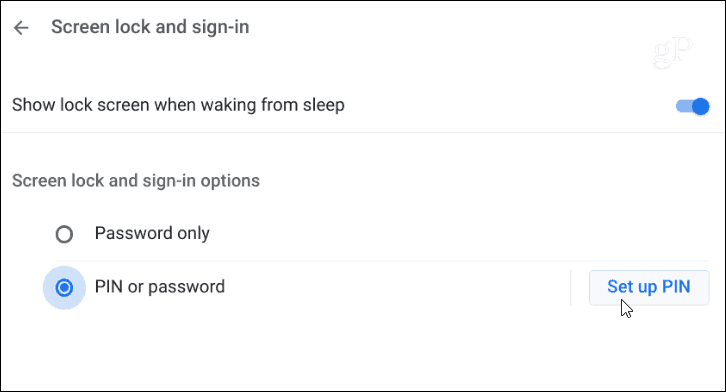
След това въвеждате ПИН номера, който искате да използвате - който трябва да е поне шест цифри, а не само четири, каквито очаквате. И също така си струва да споменете, че можете да направите своя ПИН по-дълъг от шест цифри - което е добре за допълнителна сигурност за вашия
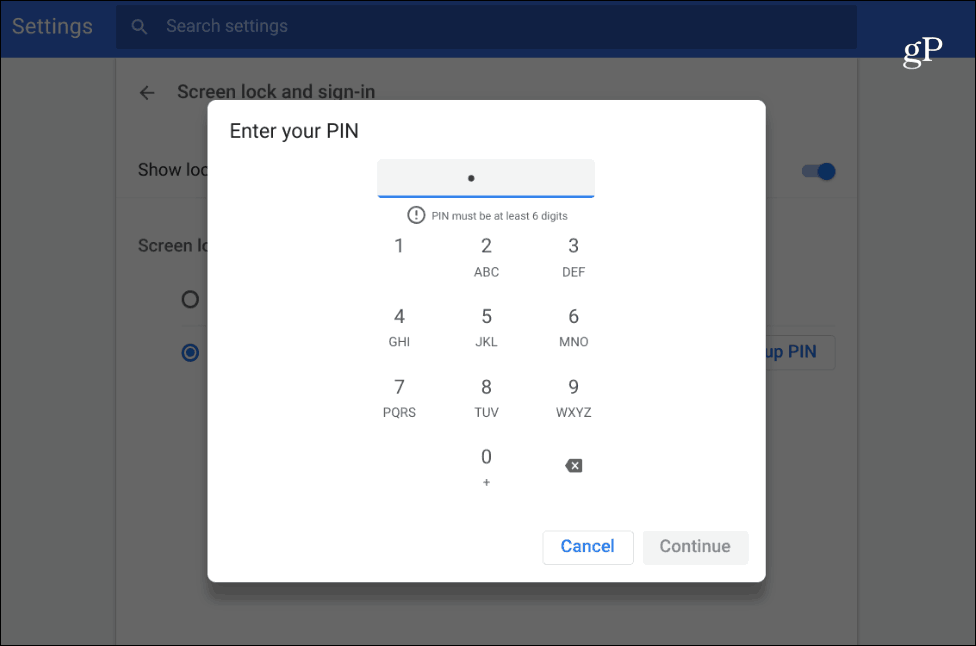
Следващия път, когато влезете, ще ви бъде представен цифров тампон, който да въведете своя ПИН. Можете да го въведете чрез клавиатурата си, като натиснете цифрите чрез тъчпада или, ако имате сензорен екран, можете да докоснете кода си. Разбира се, все още можете да използвате обикновената си парола, ако искате и вие.

След като настроите ПИН, на екрана за вход ще се покаже цифрова подложка, но все пак можете да въведете паролата си, ако искате.
Ако в бъдеще трябва да промените ПИН кода, можете да се върнете към Настройки> Заключване на екрана и влизане и натиснете бутона „Промяна на ПИН“ и въведете новия си ПИН точно както сте го направили при първото настройване.
Ако нямате вашия Android телефон свързан към вашия Chromebook, за да използвате функцията Smart Unlock, използването на ПИН предлага друг по-лесен начин да го отключите. Той е полезен, когато често влизате и излизате от своя Chromebook - и особено ако използвате функцията за автоматично изключване. Това ще изисква да въведете ПИН код всеки път, когато затворите Chromebook, за да го приспите (затворете капака). Използвайки Функция Sleep Lock помага да се предпази нежеланите хора да използват вашия Chromebook.